Ví PayPal là gì?

“PayPal” là một dịch vụ thanh toán trực tuyến quốc tế cho phép người dùng gửi tiền, nhận tiền, và thực hiện giao dịch mua sắm trên Internet mà không cần phải tiết lộ thông tin thẻ tín dụng hoặc thông tin tài khoản ngân hàng của họ. PayPal được sử dụng rộng rãi trên khắp thế giới và là một trong những cổng thanh toán trực tuyến phổ biến nhất.
Dưới đây là một số tính năng và đặc điểm của PayPal:
- An toàn và Bảo mật: PayPal có các biện pháp bảo mật tiên tiến để bảo vệ thông tin cá nhân và giao dịch của người dùng.
- Dễ dàng sử dụng: Người dùng chỉ cần đăng ký một tài khoản PayPal và liên kết với một tài khoản ngân hàng hoặc thẻ tín dụng để bắt đầu giao dịch.
- Quốc tế: PayPal cho phép giao dịch trong nhiều ngoại tệ và hoạt động ở hơn 200 quốc gia và vùng lãnh thổ.
- Phí: Trong nhiều trường hợp, việc gửi tiền qua PayPal là miễn phí. Tuy nhiên, có một số giao dịch mà người dùng có thể phải trả phí, chẳng hạn như khi nhận thanh toán cho hàng hoá hoặc dịch vụ, hoặc khi chuyển đổi ngoại tệ.
- Dễ dàng chấp nhận thanh toán: Nhiều người bán trực tuyến sử dụng PayPal như một phương thức thanh toán, bởi vì nó cung cấp một giải pháp thanh toán dễ dàng và an toàn cho cả người bán và người mua.
- Bảo vệ người mua: PayPal cung cấp một chương trình bảo vệ người mua, giúp người mua có thể yên tâm hơn khi mua sắm trực tuyến.
- Ứng dụng di động: PayPal cũng có ứng dụng di động, giúp người dùng dễ dàng quản lý tài khoản và thực hiện giao dịch trên điện thoại di động.
Ngoài ra, PayPal cũng cung cấp một số dịch vụ và sản phẩm khác như dịch vụ chuyển tiền quốc tế, dịch vụ cho người bán, và hơn thế nữa.
Hướng dẫn xác thực tài khoản PayPal
Xác thực tài khoản PayPal là một bước vô cùng quan trọng để nâng cao mức độ an toàn và tin cậy của tài khoản của bạn, đồng thời mở rộng giới hạn giao dịch. Dưới đây=za là cách bạn có thể xác thực tài khoản PayPal của mình:

Các Bước Cơ Bản
- Đăng Nhập vào Tài Khoản PayPal: Truy cập website của PayPal và đăng nhập vào tài khoản của bạn.
- Vào Trang Cài Đặt: Tìm đến biểu tượng bánh răng (Settings) ở góc trên bên phải của màn hình, rồi click vào đó.
- Chọn Tab “My Account”: Điều này sẽ mở ra các tùy chọn liên quan đến tài khoản của bạn
Đăng ký thông tin tạo ví paypal theo hướng dẫn từng bước
Chúng ta bắt đầu đăng ký paypal
- Date of Birth: Tháng/Ngày/Năm sinh. ví dụ 05/01/1975 là bạn sinh ngày 1 tháng 5 năm 1975
- National: Quốc Gia. Hệ thống dò IP sẽ tự động nhận Việt Nam
- National ID: Số chứng minh thư. Ngoài ra còn có Passport và Driver License (giấy phép lái xe). Ở đây mình chọn CMND vì dường như nó phổ biến vài ai cũng có.
- Ward: Phường, Xã ghi trong CMND
- Town: Thị Trấn, Thị Xã, Quận, Huyện ghi trong CMND
- Larger City: Ấn vào bạn sẽ chọn được Tĩnh hoặc Thành Phố tương ứng mà bạn đăng ký trong CMND
- Postal Code: Mã bưu chính. Ví dụ: Vũng Tàu: 790000.
Bên cạnh đó, bạn cũng nên tham khảo một số lĩnh vực khác như:
- Mobile: Số điện thoại. Ví dụ: +84 909 123456 (+84 tương ứng với số 0)
- Active One Touch: Kích hoạt cơ chế 1 chạm. Không khuyến khích. Vì đó là cơ chỉ cần chạm vào là nó tự thanh toán tất tần tật luôn. Không hề khuyến khích chút nào cả. Các mobimsua chưa cần sự tiện lợi này đâu.
- Cuối cùng check vào ô “I have to confirm . . .” để đồng ý với những điều khoản sử dụng dịch vụ và hoàn tất quá trình đăng ký
Xác Thực Mail
Việc cuối cùng bạn cần làm là vào mail và đọc thư mới được gửi từ PayPal, sau đó click vào “Yes, This is My Email để xác nhận mình là chủ sở hữu của email đó
Sau khi xác nhận email, hệ thống sẽ hỏi bạn có muốn xác thực số điện thoại không, chọn yes và teng teng âm báo tin nhắn đến mã xác thực nằm ở trong tin nhắn vừa gửi đến.
Việc bạn làm là gõ đúng mã xác nhận đến đây xem như đã hoàn thành quá trình hướng đẫn tạo ví PayPal.
Hướng dẫn thêm thẻ VISA ảo vào tài khoản Paypal
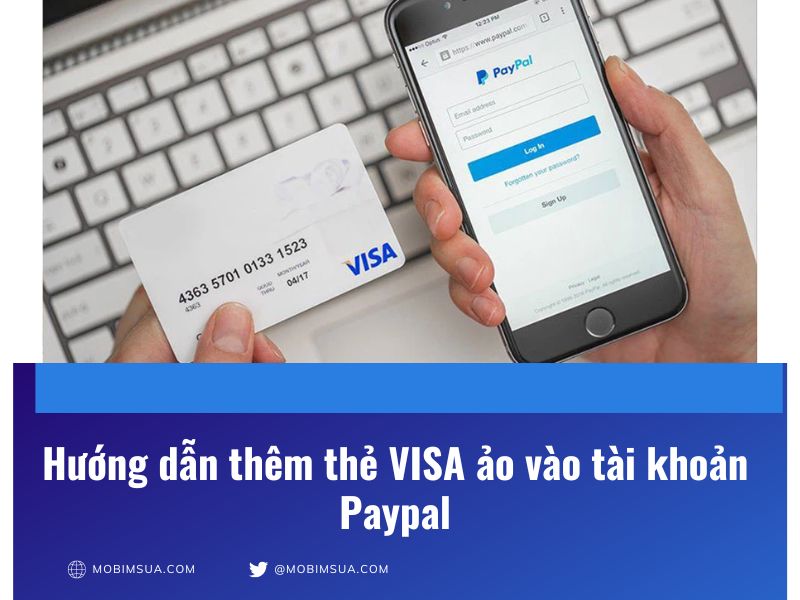
Bạn có thể tham khảo cách tạo một thẻ visa ảo với Octofast
Sau đó quay lại paypal và bắt đầu thêm thẻ vừa tạo vào tài khoản của mình là có thể thực hiện các thanh toán bằng thẻ visa ảo này.
Chọn link a card như hình
Chọn link a credit card or debit card
Mục link a bank account giành cho việc thêm tài khoản ngân hàng của bạn.
Debit card or credit card number: đây là dãy 16 số nằm trên thẻ của bạn.
Card type: bạn chọn Visa, Mastercard, American Express hay Discovery phù hợp với loại thẻ mà bạn sở hữu
Ô thứ ba là hạn sử dụng ghi trên thẻ của bạn: mm/yy (tháng/năm)
Security code: mã bảo vệ gồm 3 ký tự số ghi trên thẻ của bạn (trong thẻ ảo là CVV number)
Billing address: địa chỉ đăng ký của bạn
Sau khi đăng ký kết thúc chọn Link card hoàn tất quá trình thêm thẻ visa ảo vào tài khoản paypal
Lưu ý: thẻ ảo không thể làm cơ sở xác thực cho PayPal, bạn có thể sử dụng để thanh toán một số trang ứng dụng hổ trợ thẻ paypal. Hạn mức hàng ngày là 10.000.000vnđ.
